Ao contrário dos telefones Android mais baratos, os aplicativos e serviços do Google não são pré-instalados em um iPhone ou iPad. O Google oferece aplicativos na App Store e seus serviços funcionam bem com os aplicativos iOS padrão. Você pode acessar facilmente suas mensagens, contatos, tarefas do Gmail e muito mais no seu iPhone. Para verificar seus e-mails, você pode usar o aplicativo Mail padrão ou configurar sua conta do Google no aplicativo Gmail do seu iPhone.
O aplicativo Mail padrão no iPhone oferece suporte a Outlook, Gmail, Yahoo, AOL e Microsoft Exchange. É uma opção ideal para a maioria dos usuários do iPhone. Se você deseja uma experiência familiar do Gmail no seu iPhone, baixe o aplicativo na App Store.
Configure uma conta do Gmail no aplicativo Mail
Ao adicionar sua conta do Gmail nas configurações do iOS, você tem a opção de sincronizar seus e-mails, contatos, calendários e notas do Gmail com os aplicativos padrão do seu iPhone. Vamos verificar isso em ação.
- Vá para Configurações no seu iPhone.
- Role até Correspondência.
- Selecione Contas.
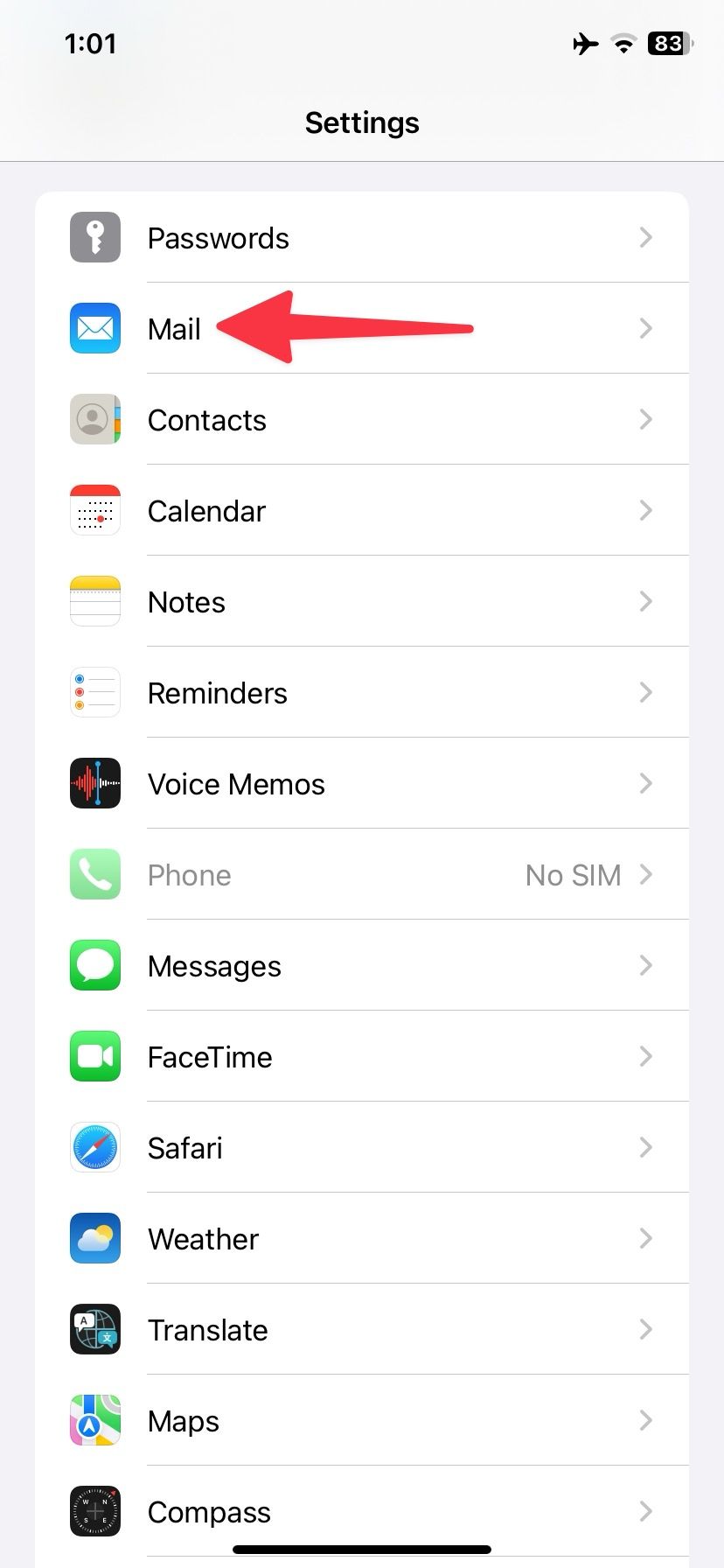
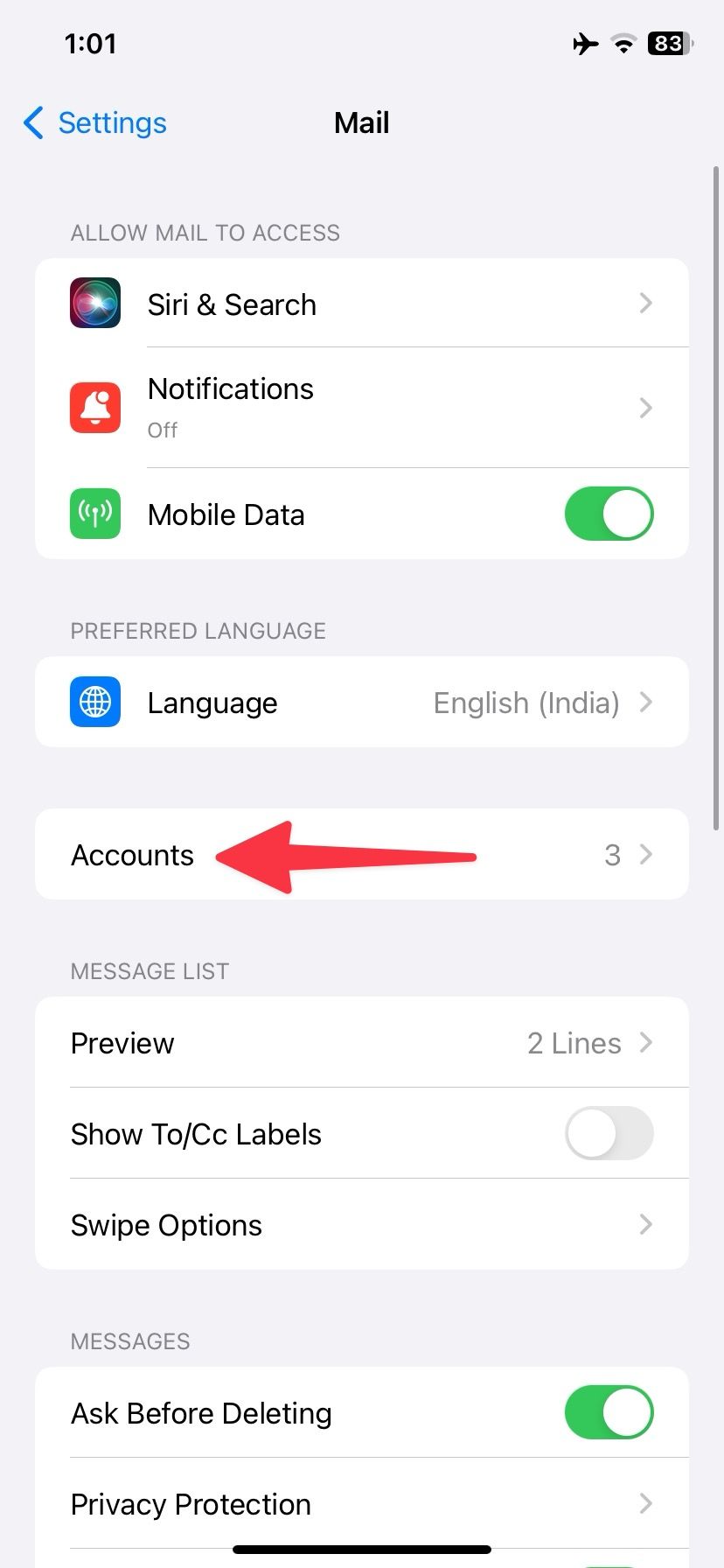
- Tocar Adicionar Conta.
- Selecione Google no menu a seguir.
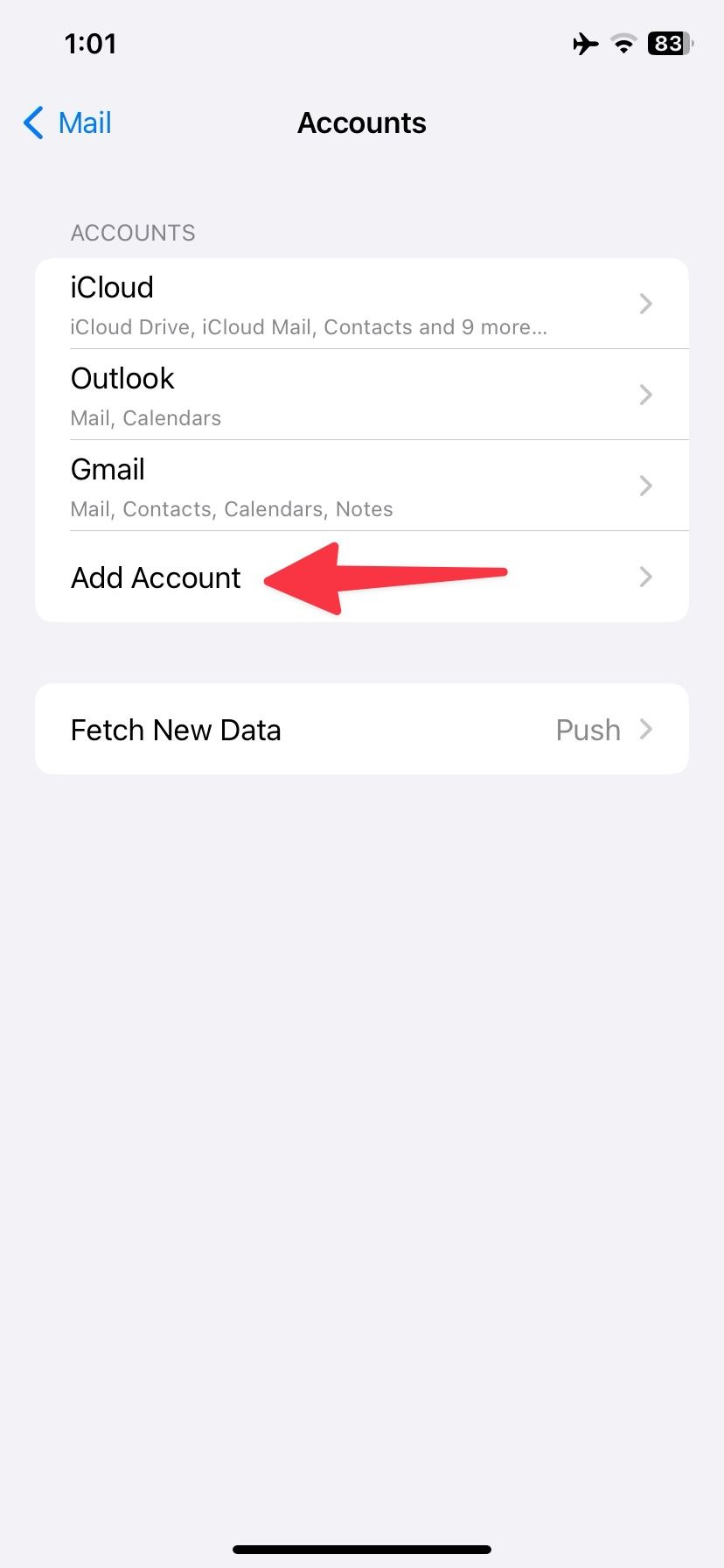
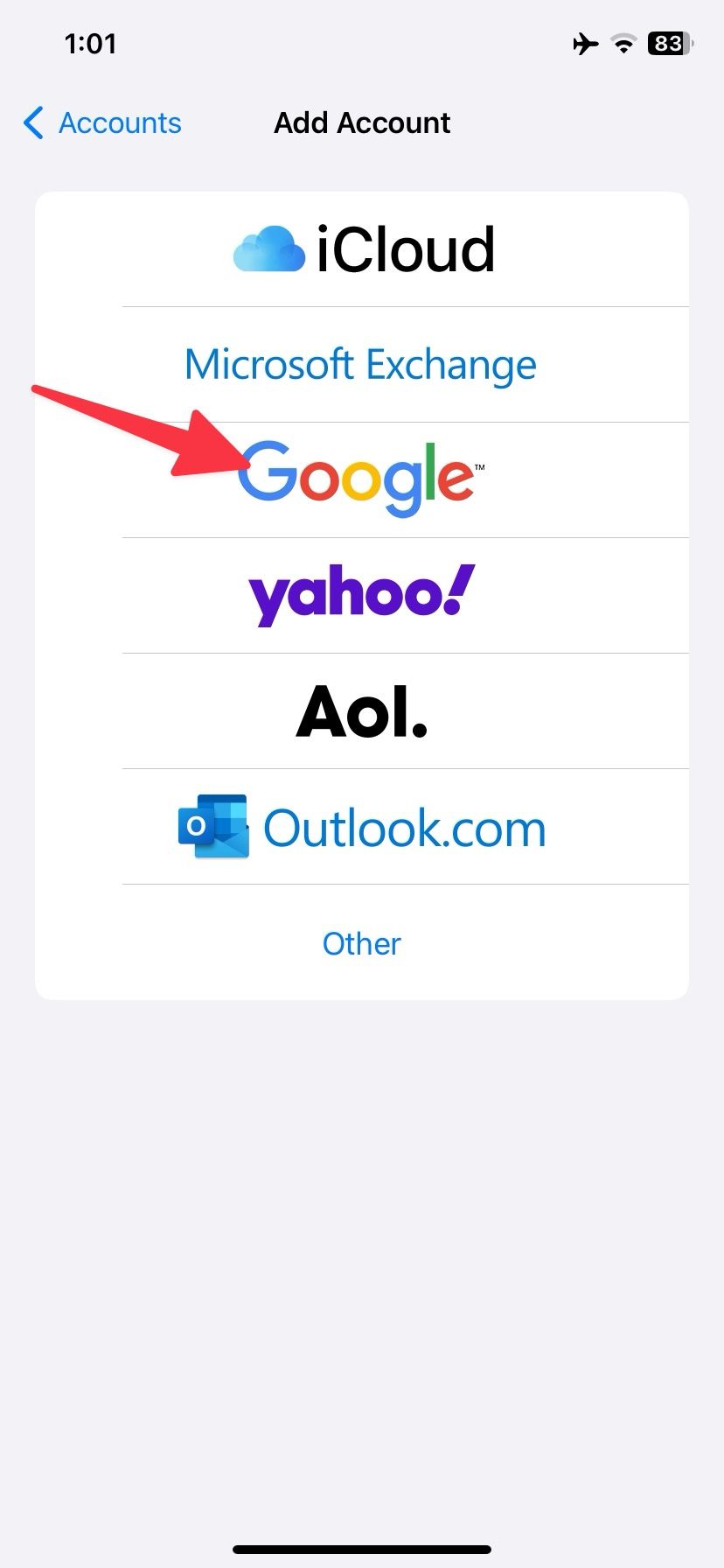
- Insira o seu ID do Gmail. Tocar Próximo.
- Digite a senha da sua conta e toque em Próximo.
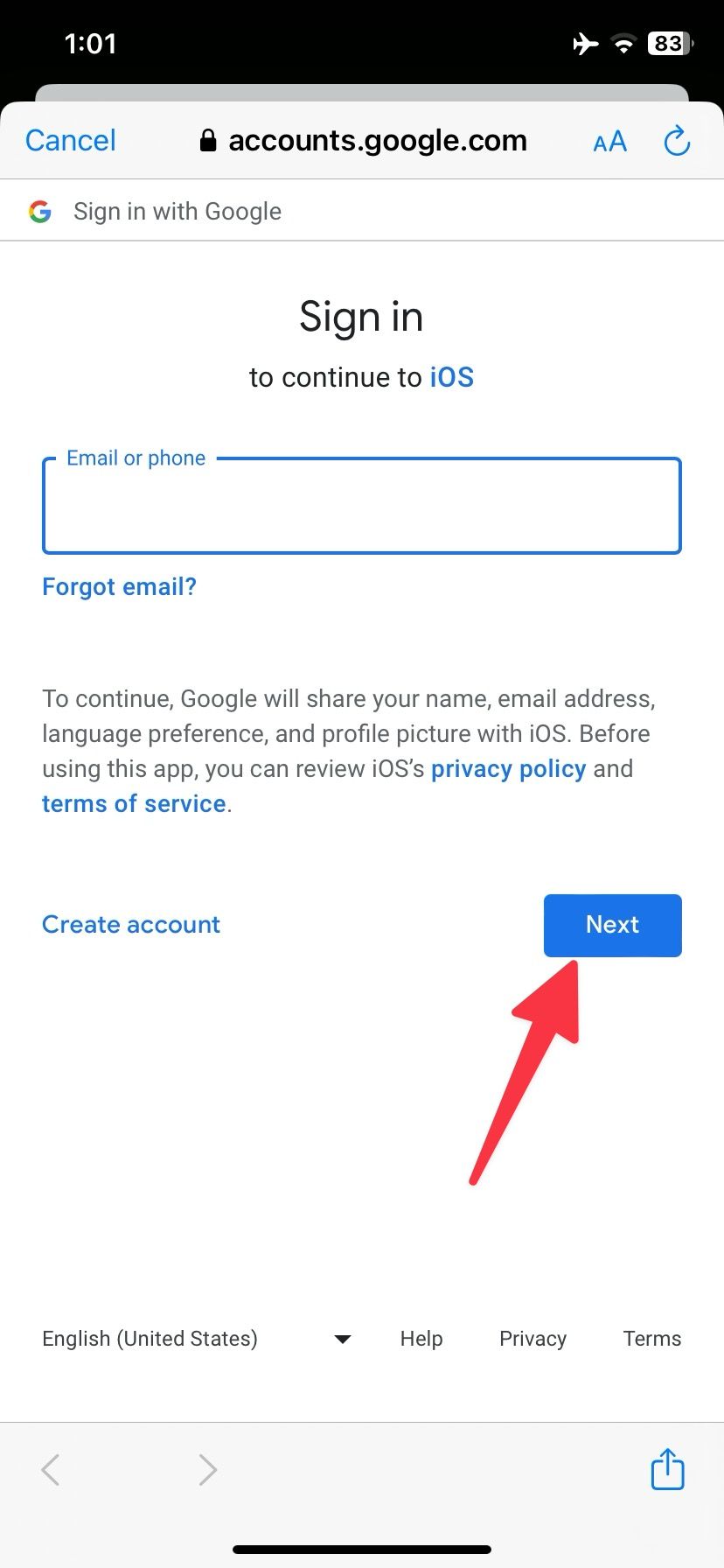
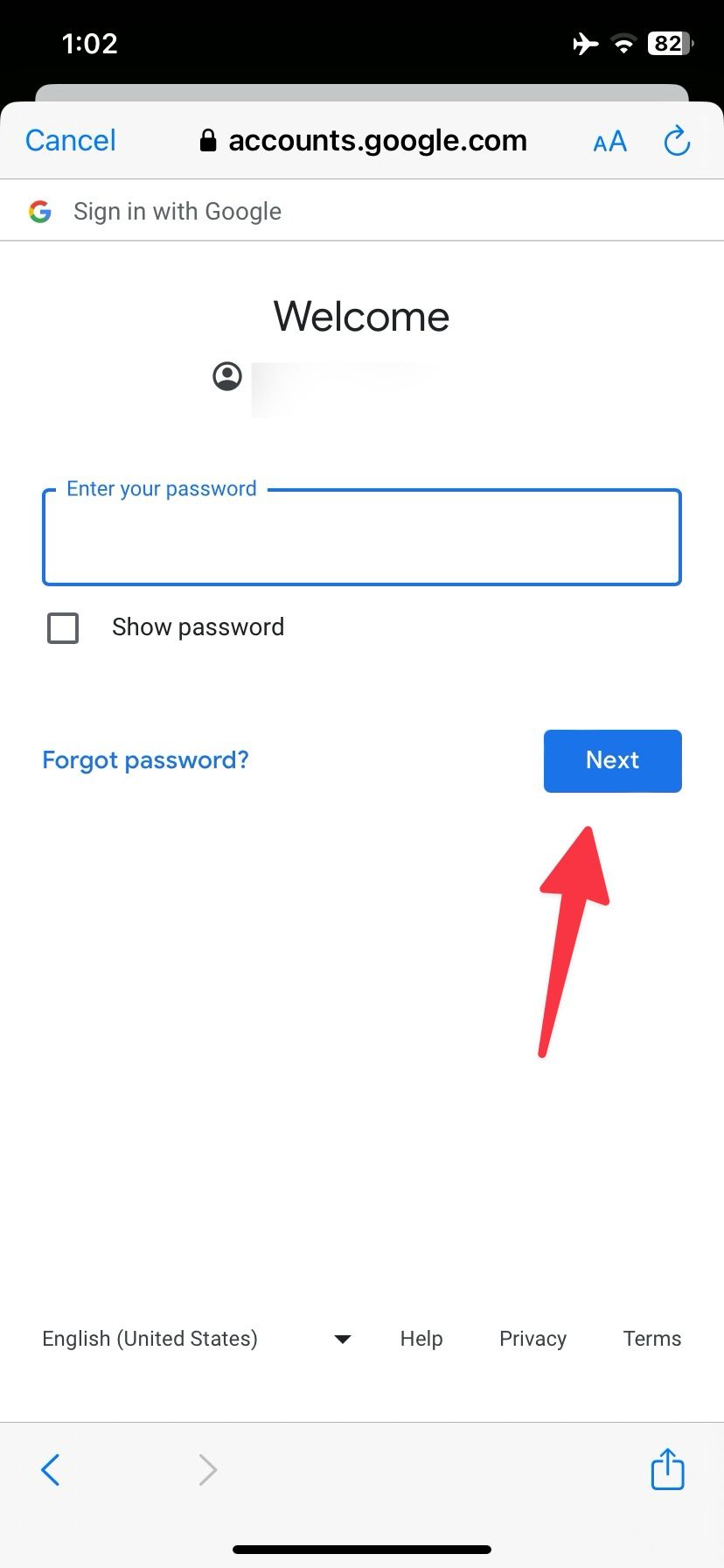
- Se você configurou a autenticação de dois fatores para sua conta do Google, conclua a verificação.
- Após uma autenticação bem-sucedida, o Gmail aparece no menu Contas. Toque nele.
- Ative o botão para Correspondência. Você também pode sincronizar seus contatos, calendários e notas do Google com os respectivos aplicativos da Apple.
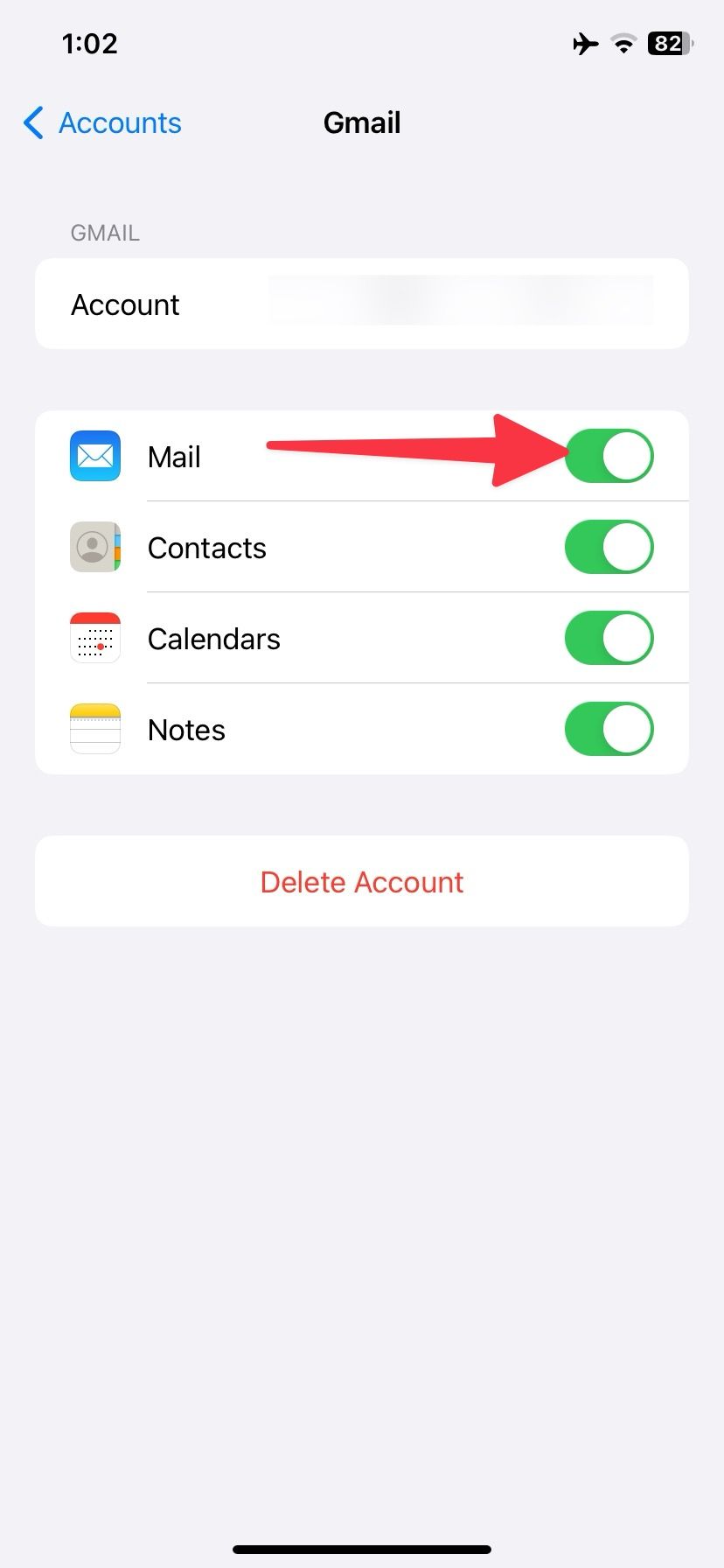
- Inicie o aplicativo Mail no seu iPhone. Tocar Caixas de correio no topo.
- Encontrar Gmail e toque nele para expandir.
- Verifique sua caixa de entrada do Gmail, rascunhos, e-mails enviados, lixo eletrônico, lixeira e muito mais.
- Tocar Editar na parte superior e selecione o botão de opção ao lado Gmail.
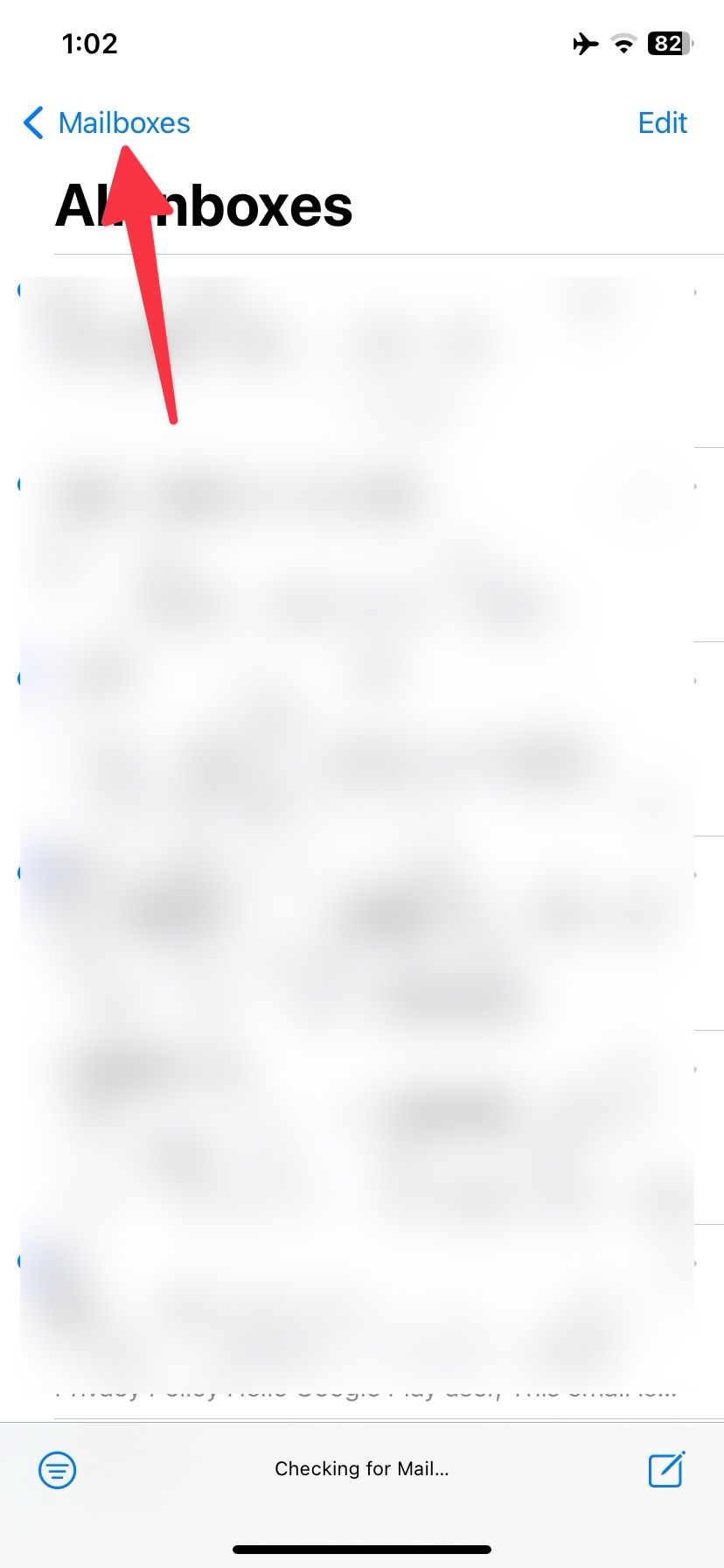
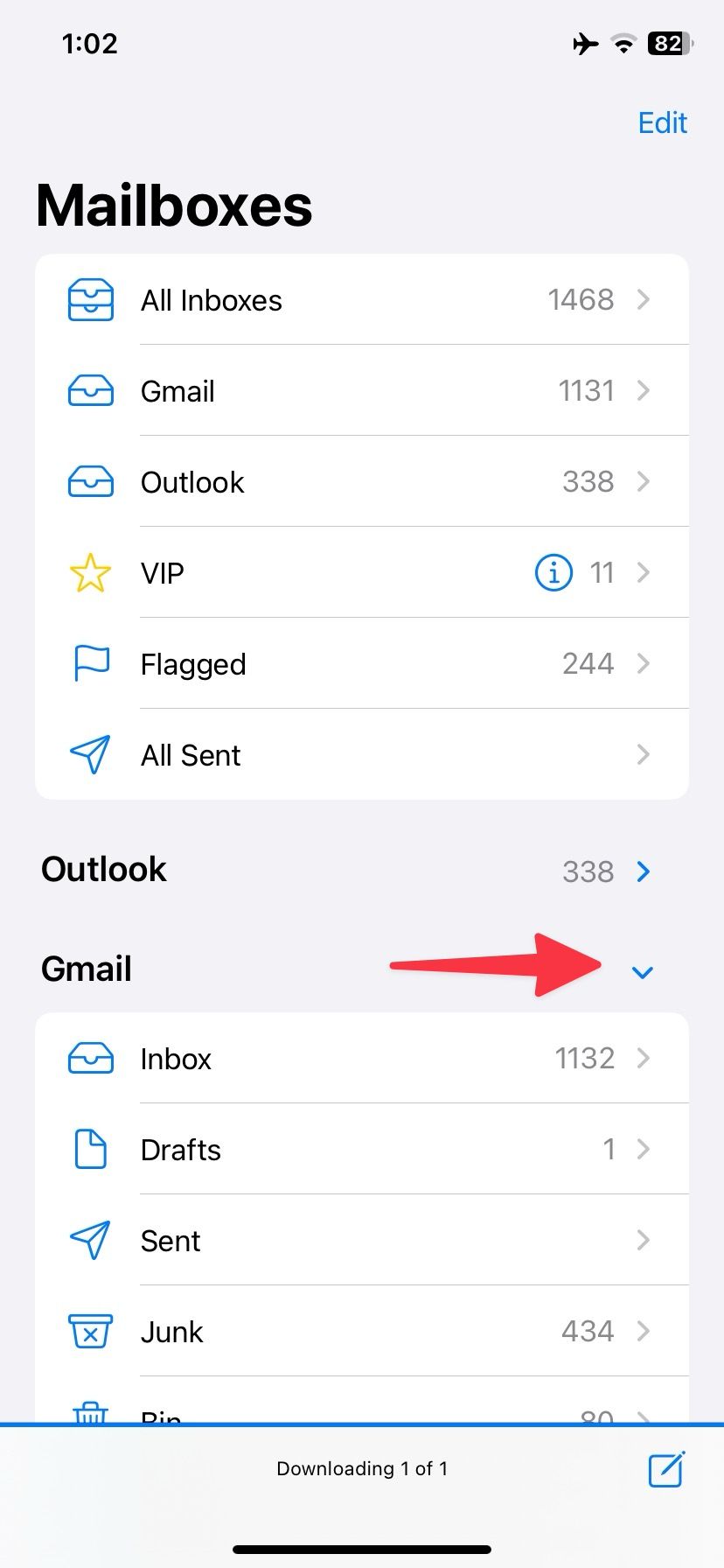
- Sua caixa de entrada do Gmail está a apenas um toque de distância no aplicativo Mail.
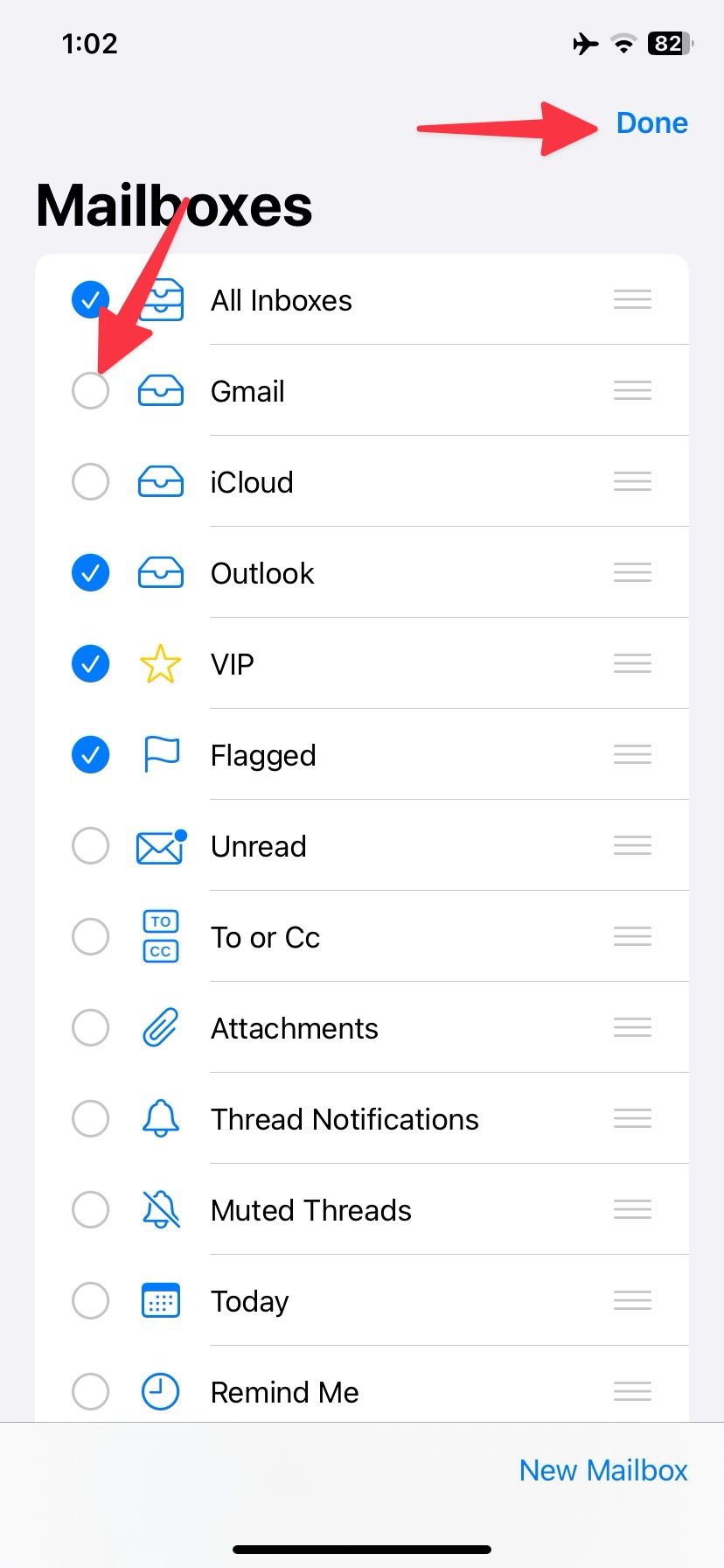
Defina o Gmail como conta padrão para redigir novos e-mails
Se o Gmail for seu endereço de e-mail principal, defina-o como a conta padrão para redigir novos e-mails.
- Lançar Configurações e role até Correspondência.
- Role até Composição e selecione Conta padrão.
- Tocar Gmail.
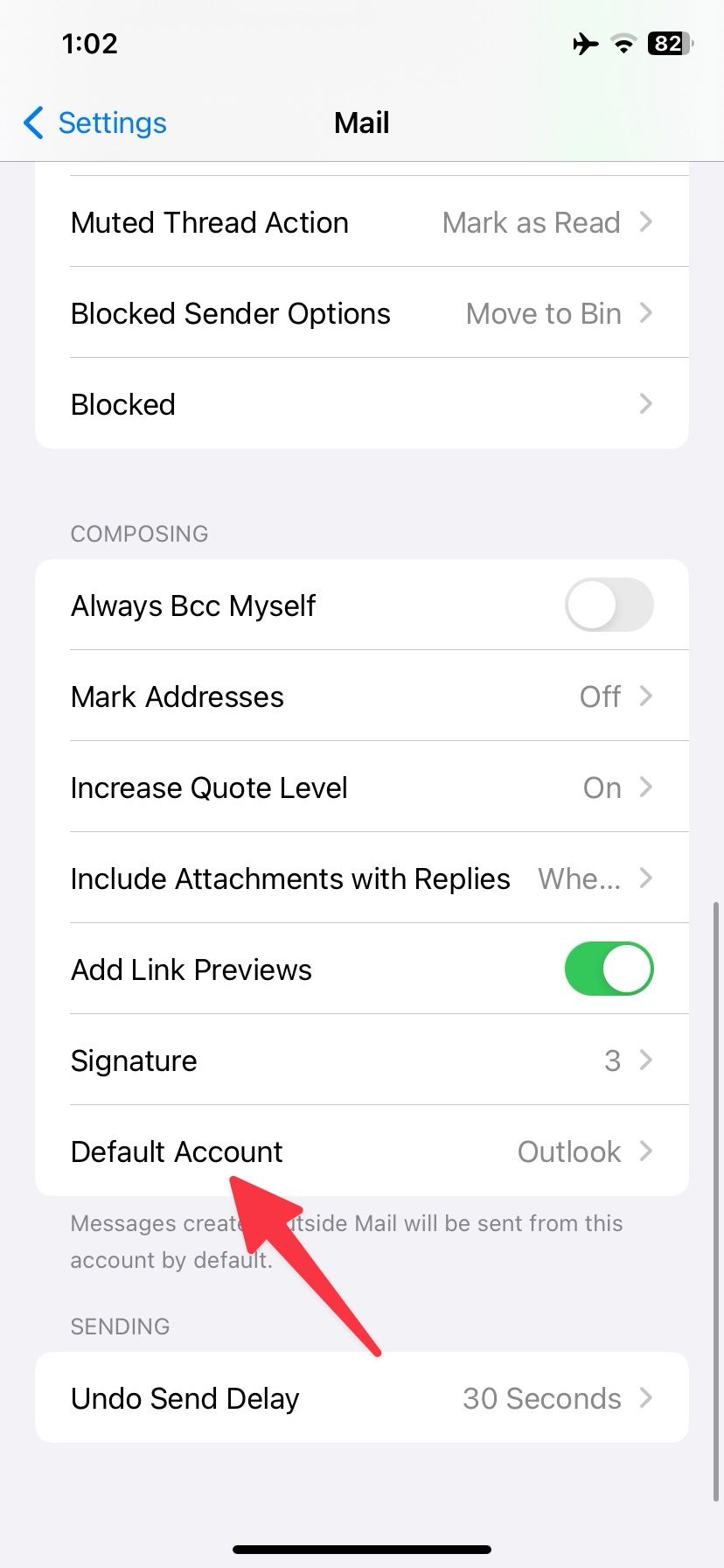
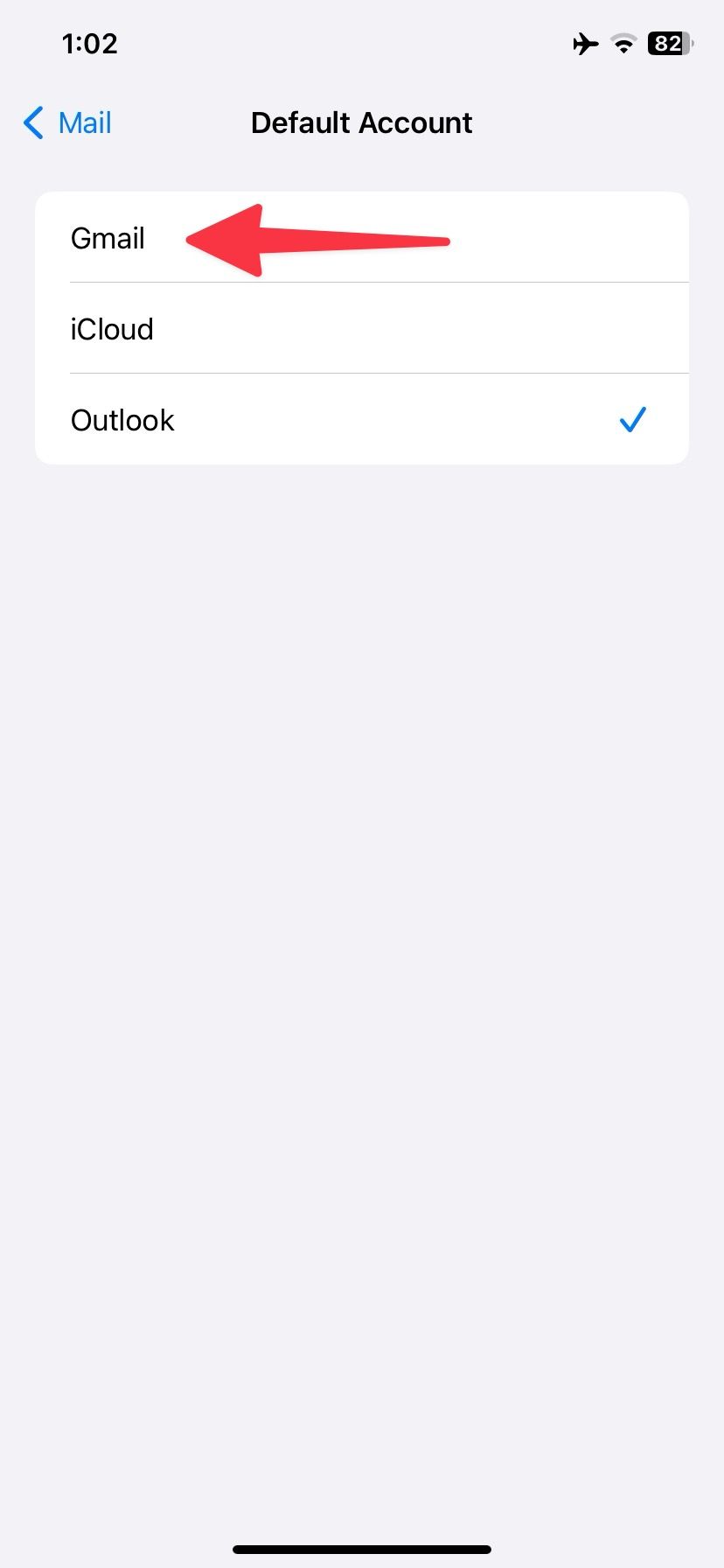
Definir assinatura para conta do Gmail no Mail
Você costuma redigir novos e-mails usando o aplicativo Mail? Defina uma assinatura para sua conta do Gmail seguindo as etapas abaixo.
- Navegar para Configurações e aberto Correspondência.
- Role até Assinatura. Você pode definir uma única assinatura para todas as suas contas de e-mail.
- Tocar Por conta e digite uma assinatura específica para Gmail e outras contas de e-mail.
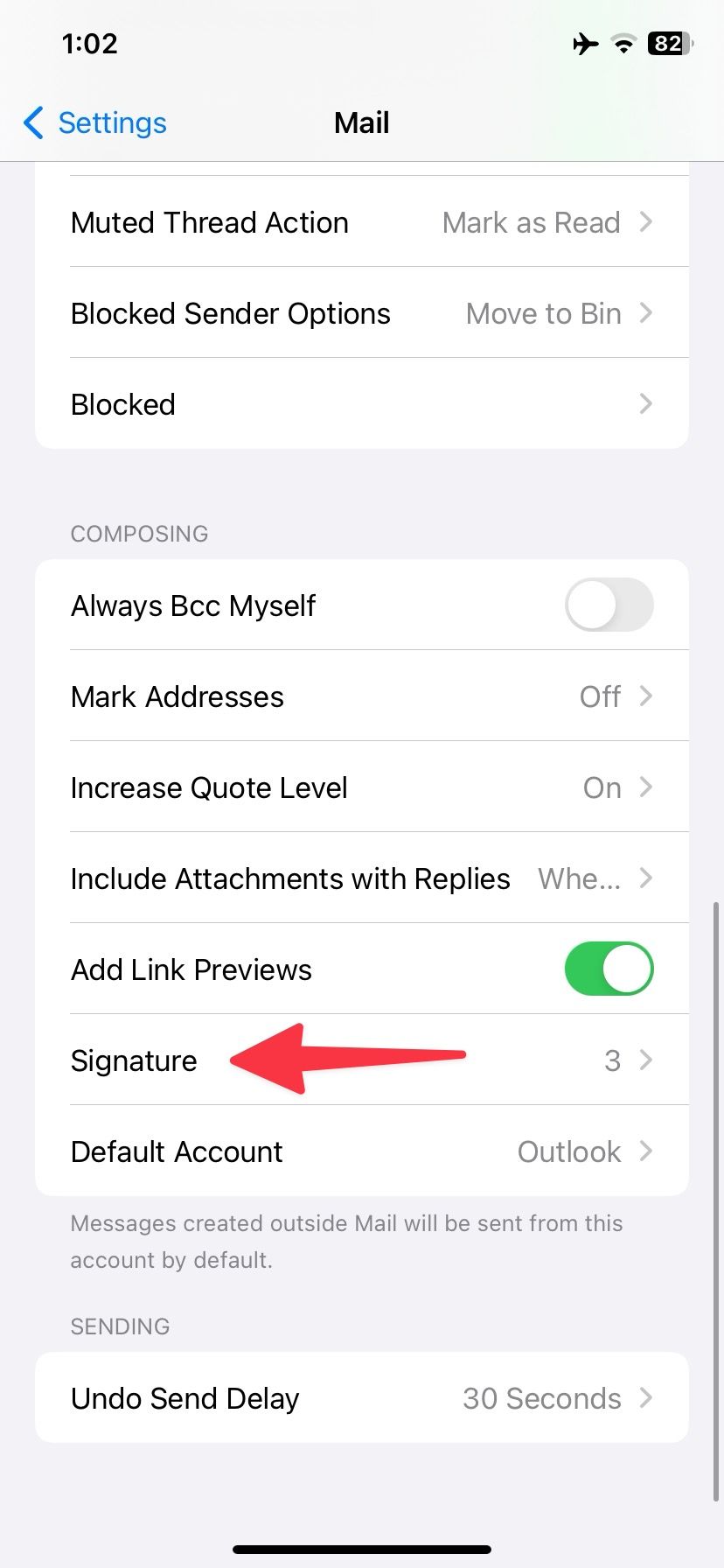
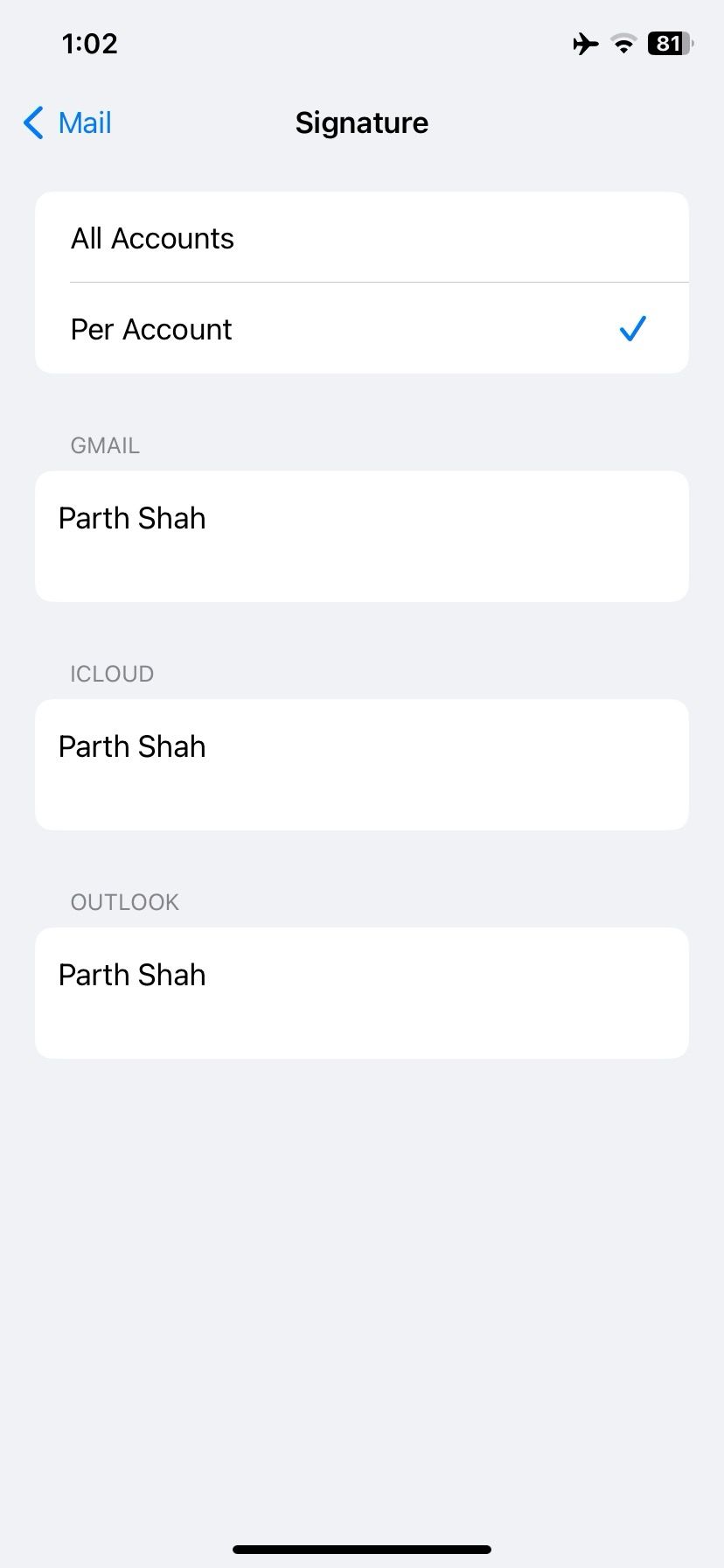
Use um aplicativo do Gmail em um iPhone
O Gmail para iOS integra-se perfeitamente com outros serviços do Google, como Meet, Chat e Spaces. Você pode gerenciar seus e-mails, mensagens, grupos e videoconferências como um profissional em um único aplicativo.
O Gmail para iPhone também oferece suporte a widgets da tela inicial e da tela de bloqueio para acessar seus novos e-mails rapidamente. Ele também oferece suporte aos recursos de IA do Gmail, como Resposta Inteligente e Escrita Inteligente.
- Baixe o Gmail na App Store.
- Lançar Gmaile solicita que você configure um e-mail. Tocar Google.
- Digite seu endereço e senha do Gmail.
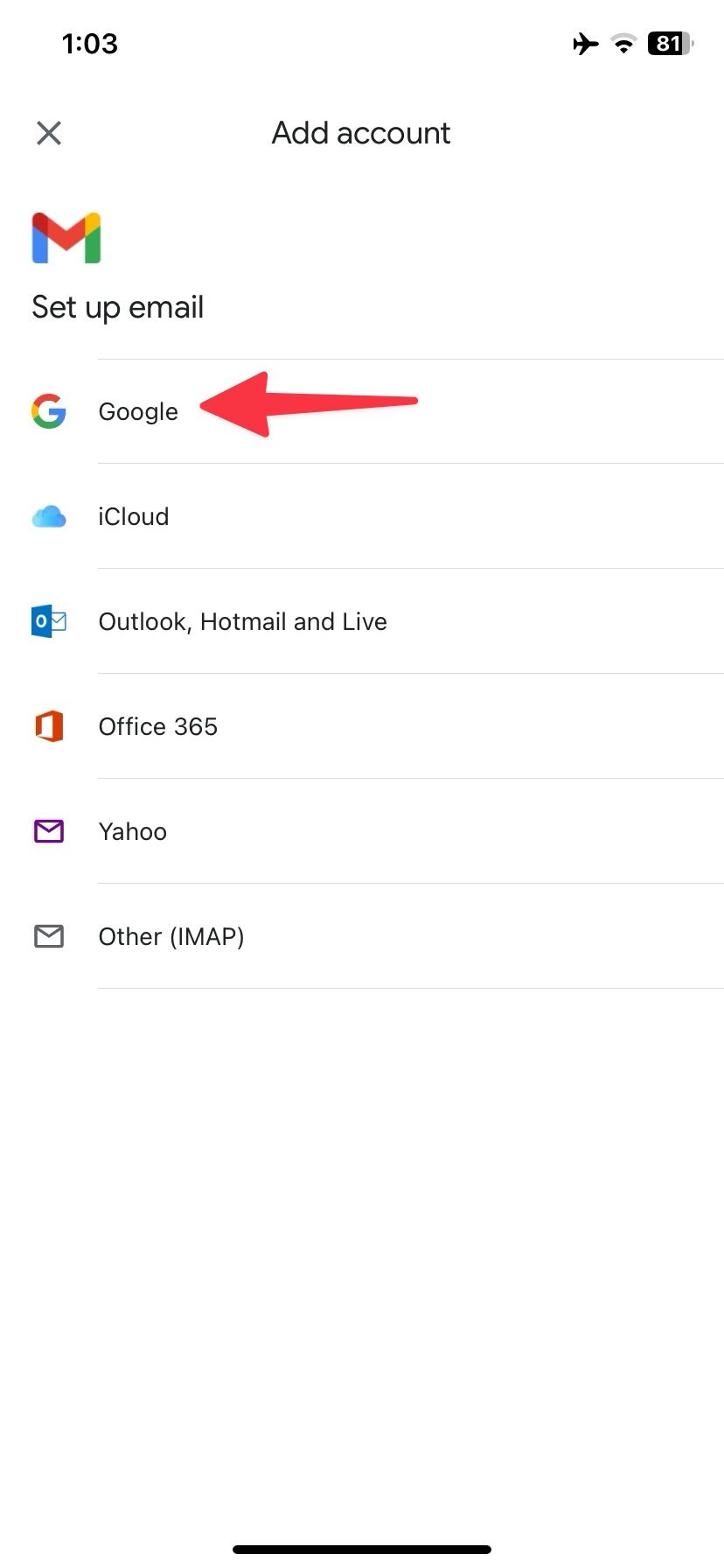
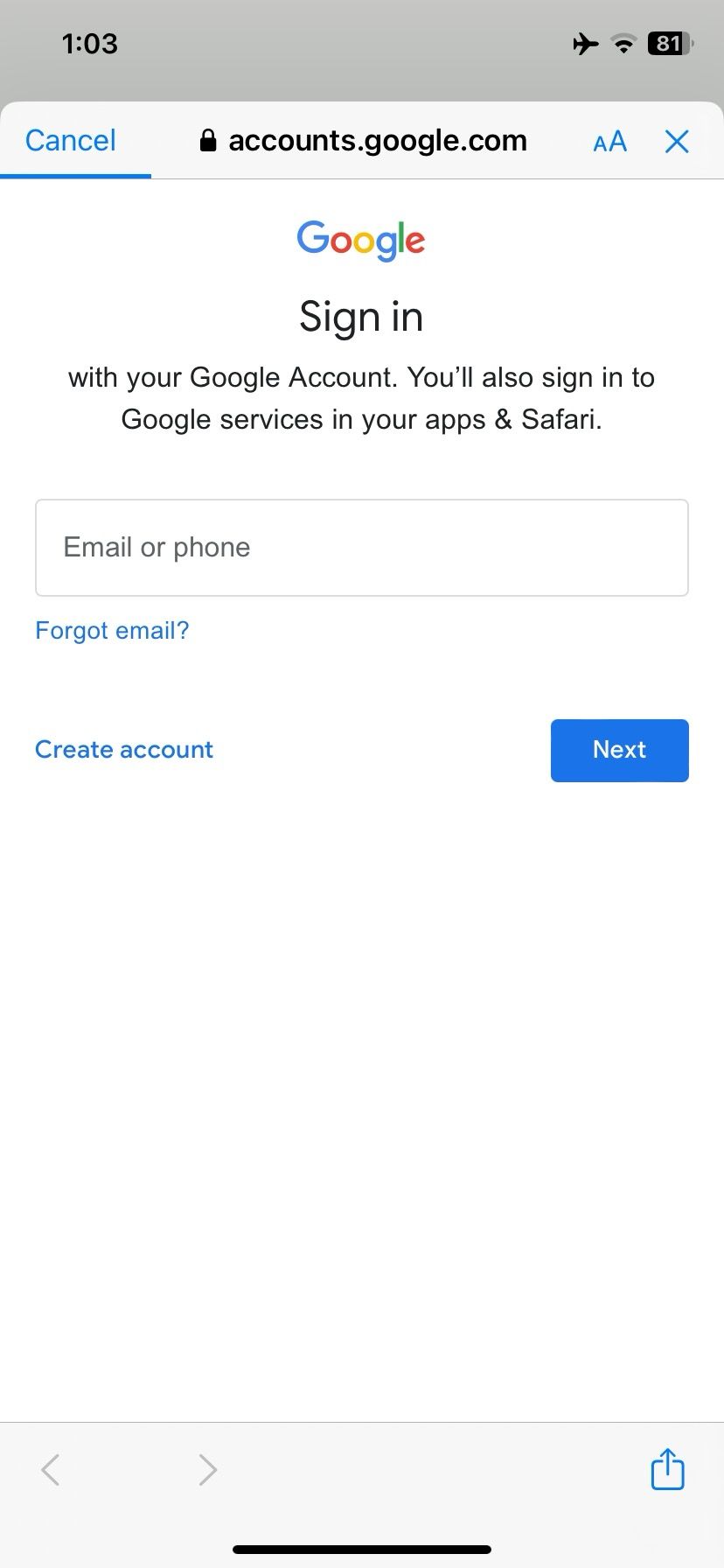
- Autentique sua conta do Google e conclua a configuração.
- Verifique seus e-mails do Gmail no Caixa de entrada cardápio.
- Toque em três linhas horizontais na parte superior e verifique seus marcadores do Gmail e outras caixas de entrada.
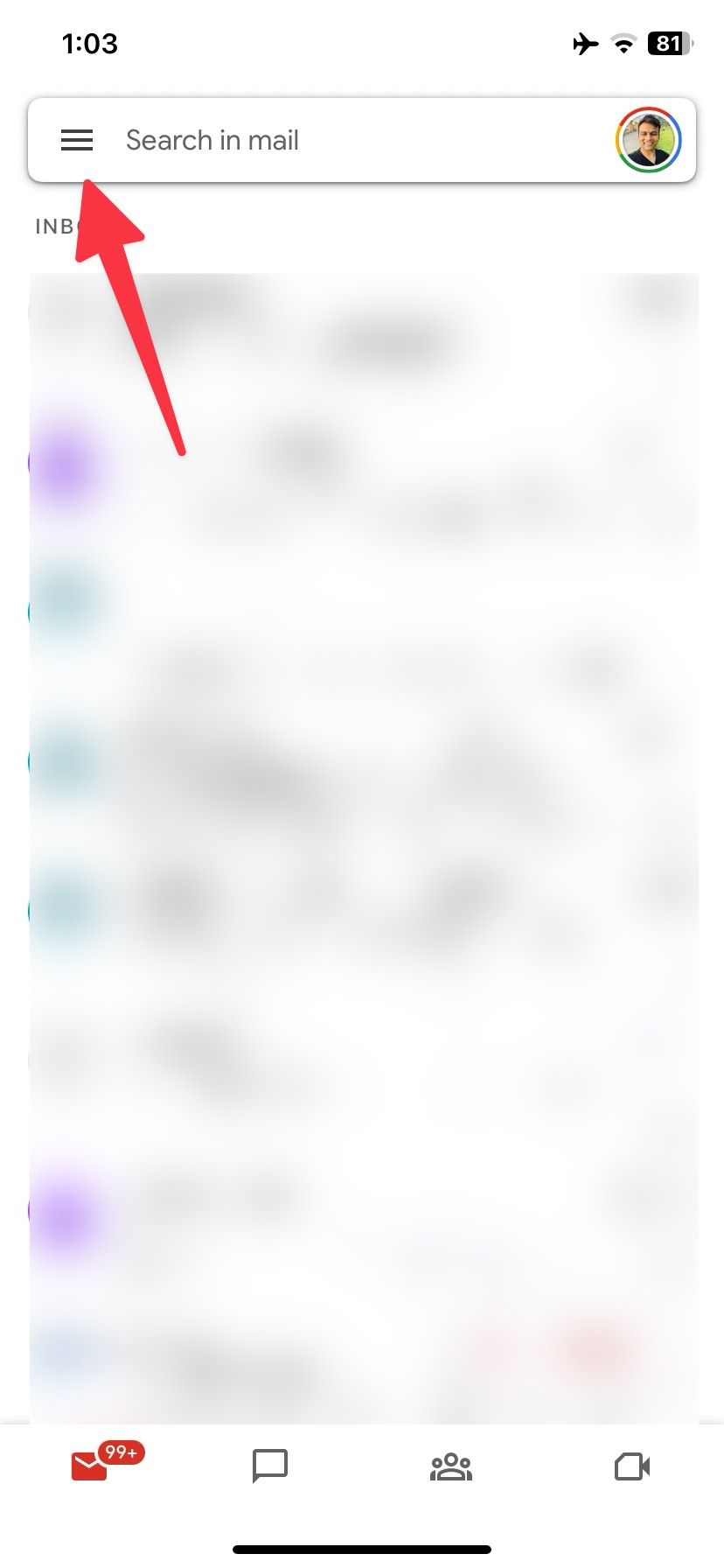
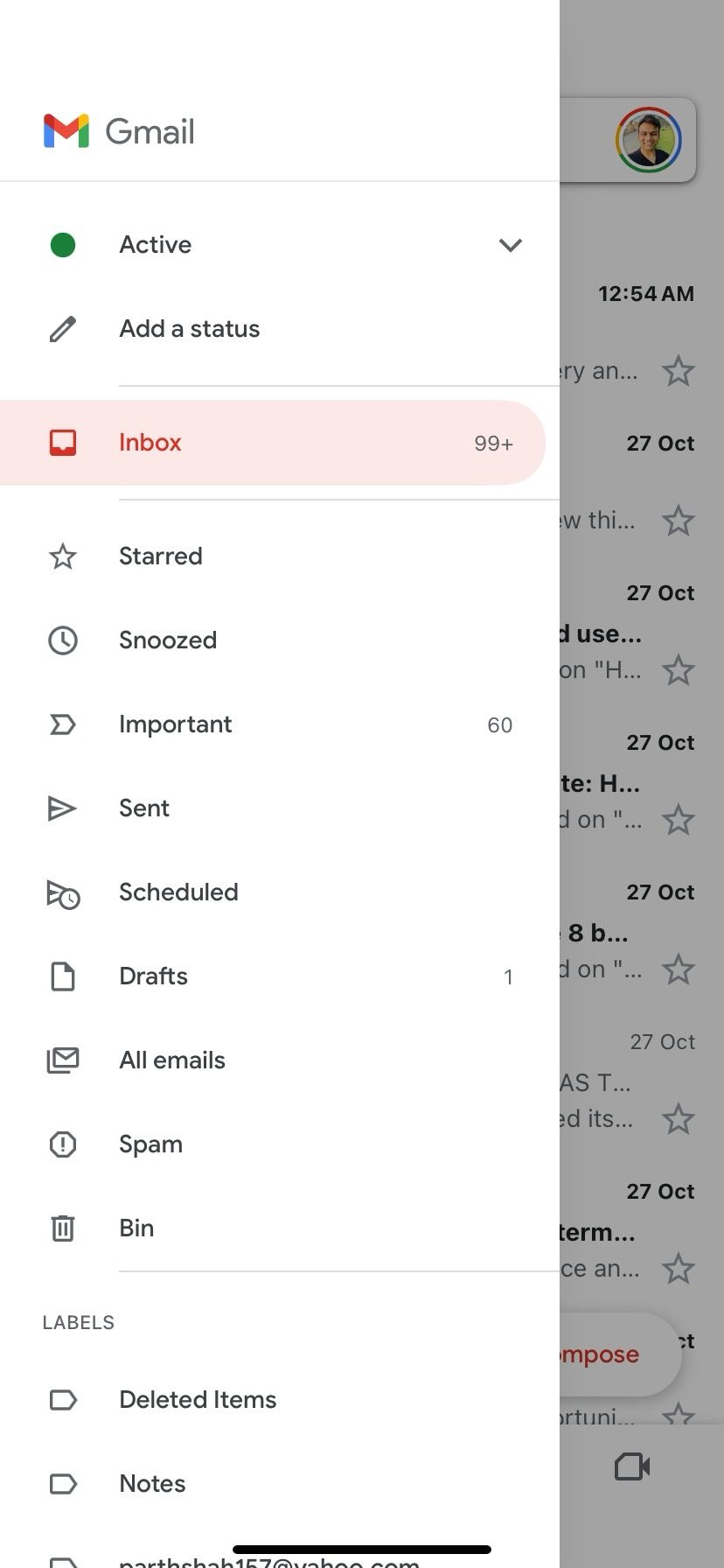
Ative o Chat e o Meet no Gmail para iPhone
O Gmail oferece suporte para Chat, Spaces e Meet no iPhone. Você não precisa instalar outros aplicativos para usar esses serviços.
- Lançar Gmailtoque em cardápio de hambúrguer no canto superior esquerdo e abra Configurações.
- Selecione Bater papo. Ligar o Bater papo alternar.
- Volte para Configurações e selecione Encontrar. Ligar o Encontrar alternar.
- Volte para a página inicial do Gmail e verifique as guias Chat, Spaces e Meet na parte inferior.
Defina o Gmail como o aplicativo de e-mail padrão no iPhone
O iOS permite definir qualquer aplicativo de e-mail de terceiros como padrão no iPhone. Se você quiser trocar o Mail pelo Gmail para gerenciar seus e-mails, defina este último como o aplicativo de e-mail padrão.
- Abrir Configurações e role até Gmail.
- Selecione Aplicativo de e-mail padrão.
- Verifique os aplicativos de e-mail instalados no seu iPhone. Selecione Gmail.
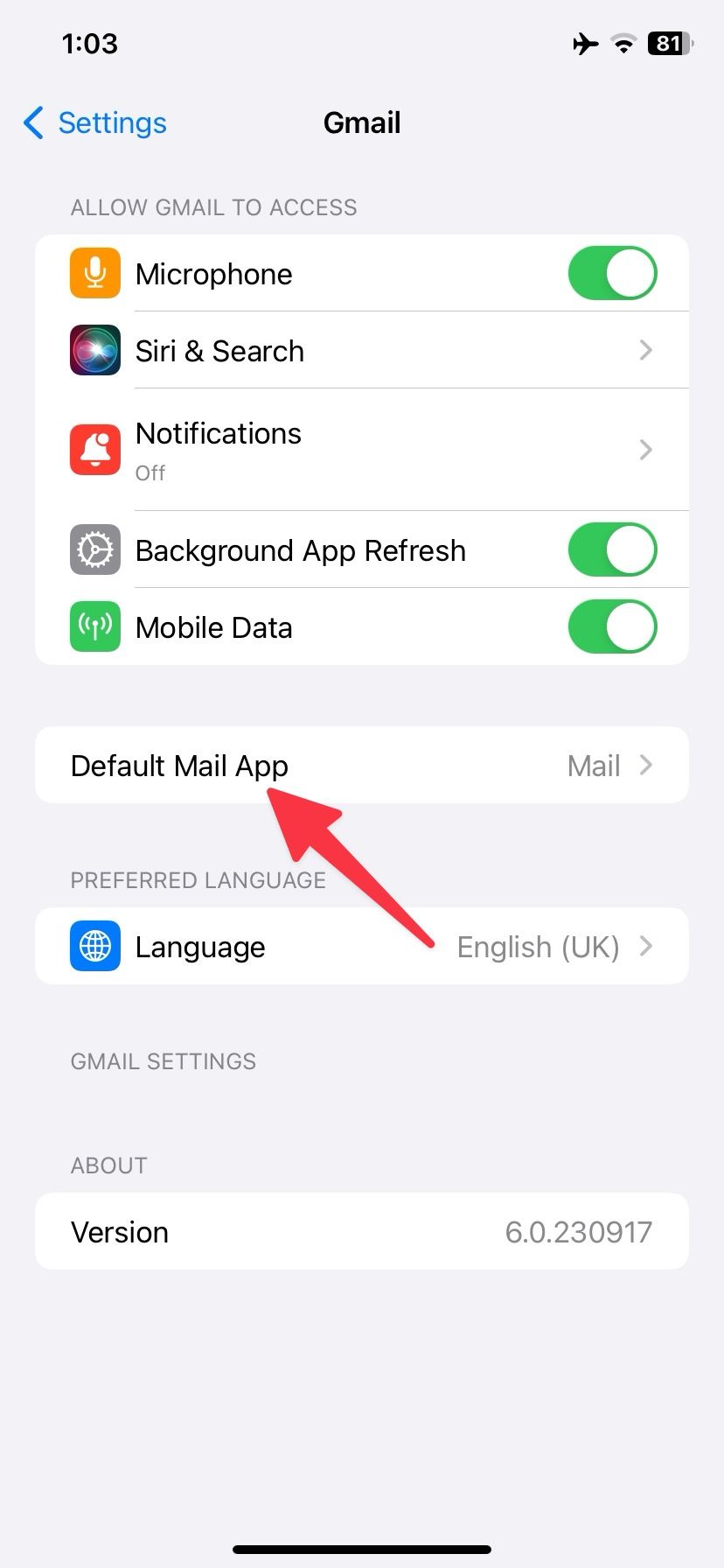
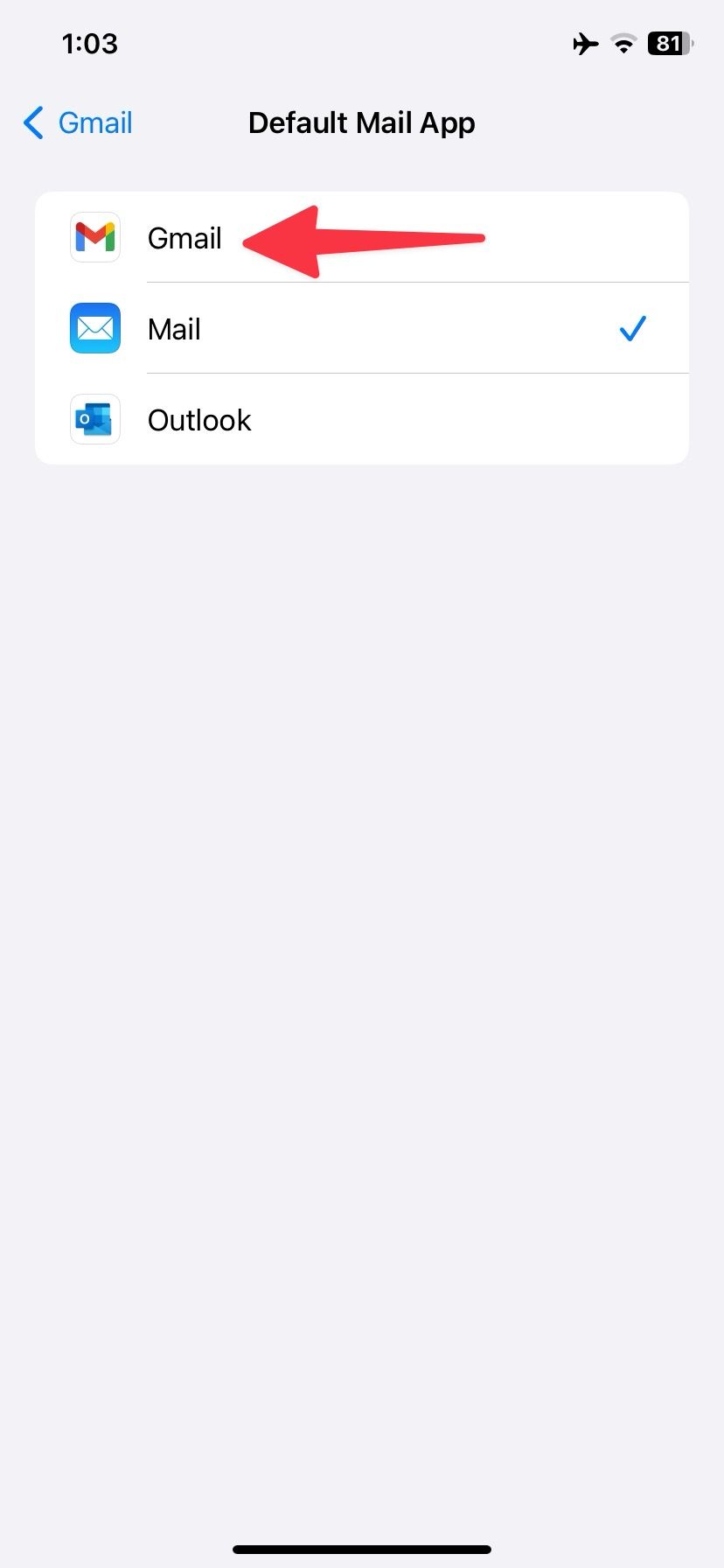
Agora você pode excluir o aplicativo Mail padrão do seu iPhone.
Verifique suas mensagens do Gmail em qualquer dispositivo
Você não deve se preocupar em perder suas mensagens do Gmail ao mudar de um telefone Android para um iPhone. Você também pode explorar aplicativos de e-mail de terceiros, como Outlook, Spark, Yahoo e muito mais, para acessar seus e-mails do Gmail. Se você ainda está em dúvida sobre como mudar de plataforma em seu telefone principal, verifique nosso guia dedicado para esclarecer a confusão.


